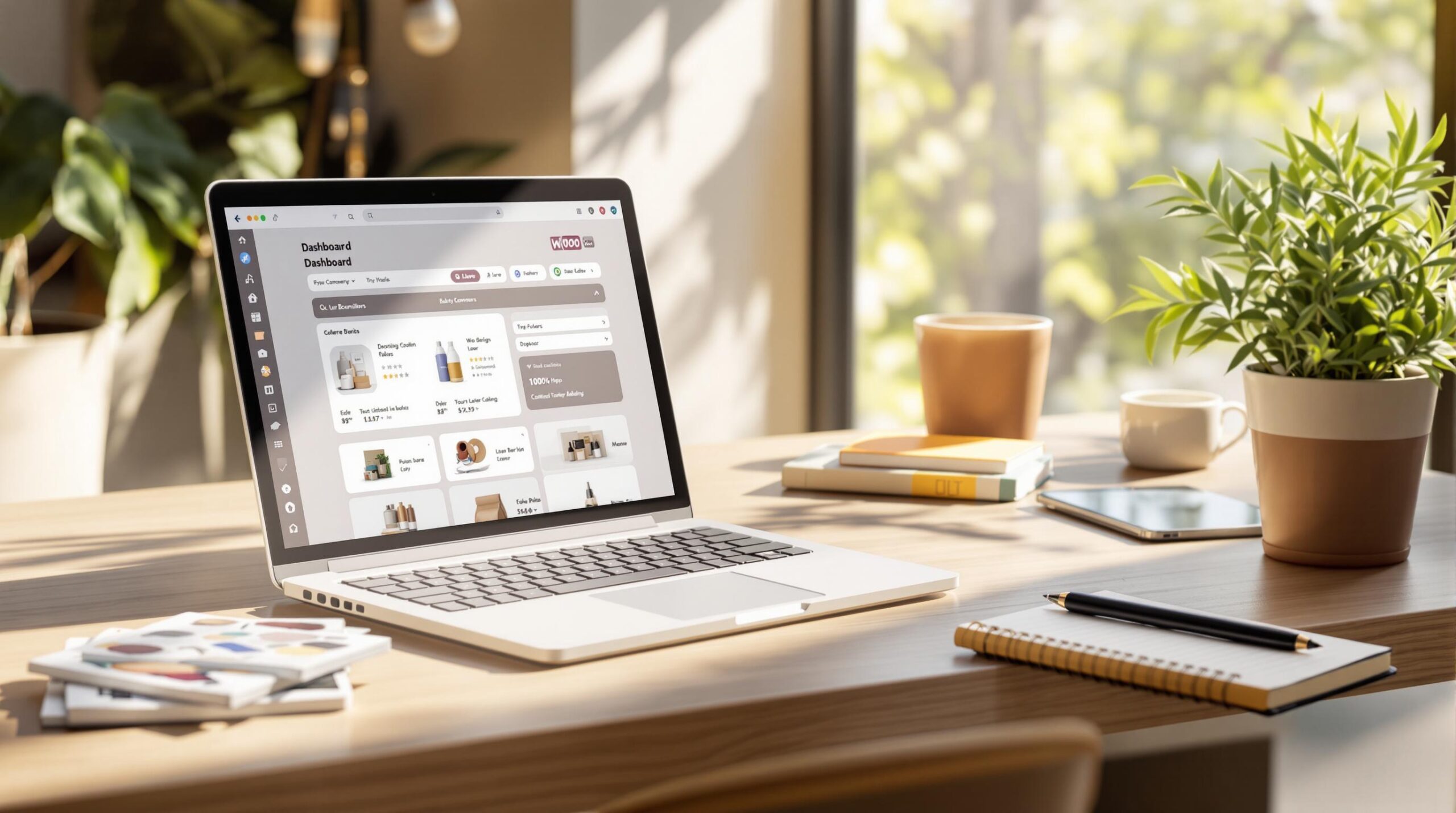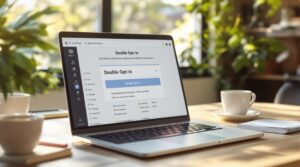WooCommerce ist eine einfache Möglichkeit, einen professionellen Online-Shop mit WordPress zu erstellen. Es bietet Funktionen wie Produktverwaltung, Zahlungsabwicklung, Versandoptionen und Lagerbestandsverwaltung. Hier sind die wichtigsten Punkte für den Start:
- Installation: WooCommerce kann direkt über das WordPress-Dashboard installiert und aktiviert werden.
- Systemanforderungen: Mindestens PHP 7.4, MySQL 5.6, WordPress 5.8 und ein SSL-Zertifikat.
- Einrichtung: Der Einrichtungsassistent hilft bei Standortwahl, Währung (Euro), Zahlungsarten (PayPal, SEPA, Kreditkarte) und Versandoptionen.
- Rechtssicherheit: DSGVO-konforme Einstellungen, Impressum, Datenschutzerklärung und Widerrufsbelehrung sind Pflicht.
- Produkte verwalten: Produkte anlegen, Kategorien erstellen, Preise festlegen und Bilder hinzufügen.
- Checkout optimieren: Gastkäufe aktivieren, AGB-Zustimmung einholen und automatische Steuerberechnungen einrichten.
- Design und Add-ons: Wählen Sie ein responsives WooCommerce-Theme und nutzen Sie Add-ons wie OfficeConnector für Buchhaltungsintegration.
Schnellübersicht: Wichtige Einstellungen für Deutschland
| Bereich | Einstellung | Vorteil |
|---|---|---|
| Währung | Euro (€) | Deutsche Standards |
| Mehrwertsteuer | 19 % (Standard), 7 % (ermäßigt) | Gesetzliche Vorgaben |
| Versandzonen | Deutschland, EU, weltweit | Flexibler Versand |
| Rechtliche Seiten | Impressum, AGB, Widerrufsbelehrung | Rechtssicherheit |
| Zahlungsarten | PayPal, SEPA, Kreditkarte, Rechnung | Kundenfreundliche Optionen |
Mit WooCommerce können Sie Ihren Shop individuell anpassen und sicher betreiben. Lesen Sie weiter, um eine Schritt-für-Schritt-Anleitung zu erhalten.
WooCommerce Tutorial deutsch 2024 – Einstellungen & Start
Sie sehen gerade einen Platzhalterinhalt von YouTube. Um auf den eigentlichen Inhalt zuzugreifen, klicken Sie auf die Schaltfläche unten. Bitte beachten Sie, dass dabei Daten an Drittanbieter weitergegeben werden.
Setup-Anleitung
Plugin-Installation
Um WooCommerce zu installieren, gehen Sie direkt über das WordPress-Dashboard. Wählen Sie "Plugins" > "Installieren" und suchen Sie nach "WooCommerce". Klicken Sie auf "Jetzt installieren" und anschließend auf "Aktivieren". Danach startet der Einrichtungsassistent, der Sie durch die grundlegenden Einstellungen führt.
Schritte im Einrichtungsassistenten
Der WooCommerce-Assistent hilft Ihnen, die wichtigsten Einstellungen vorzunehmen:
1. Standort und Währung
Legen Sie "Deutschland" als Standort und "Euro (€)" als Währung fest. Die Formatierung passt sich automatisch an deutsche Standards an:
- Dezimaltrennzeichen: Komma
- Tausendertrennzeichen: Punkt
- Währungssymbol: € (nachgestellt)
2. Zahlungsarten
Aktivieren Sie die bevorzugten Zahlungsmethoden:
- PayPal
- Lastschrift (SEPA)
- Kreditkarte
- Kauf auf Rechnung
- Vorkasse per Überweisung
3. Versandoptionen
Richten Sie Versandzonen und -methoden ein:
- Deutschland (Standardzone)
- EU-Länder
- Weltweiter Versand
Nach diesen Schritten können Sie Ihren Shop individuell anpassen, um alle rechtlichen und praktischen Anforderungen in Deutschland zu erfüllen.
Shopeinstellungen
Passen Sie die Einstellungen Ihres Shops an die deutschen Standards an:
Steuerkonfiguration
- Mehrwertsteuer: 19 % (Standard) und 7 % (ermäßigt)
- Preise: Als Bruttopreise inklusive MwSt. anzeigen
- Steuer-Rundung: Auf zwei Dezimalstellen
Geschäftsangaben
- Vollständige Firmenadresse
- USt-IdNr.
- Handelsregisternummer (falls vorhanden)
- Name des Geschäftsführers oder Inhabers
Buchhaltungsintegration
Verbinden Sie Ihren Shop mit deutscher Buchhaltungssoftware wie WISO MeinBüro oder deltra orgaMAX mithilfe von OfficeConnector, um Prozesse zu automatisieren.
Maßeinheiten
Verwenden Sie metrische Maßeinheiten: kg, cm, °C.
Die richtige Konfiguration dieser Einstellungen ist entscheidend, um einen rechtlich sicheren Online-Shop in Deutschland zu betreiben.
Produktverwaltung
Produkte erstellen
Um ein Produkt in WooCommerce hinzuzufügen, navigieren Sie im WordPress-Dashboard zu "Produkte" > "Neu hinzufügen". Wichtige Einstellungen, die Sie dabei festlegen sollten:
- Produktname und Beschreibung
- Produkttyp: einfach, variabel oder digital
- Preis: regulärer Preis und optional ein Angebotspreis
- Lagerbestand und SKU (Artikelnummer)
- Produktbilder: Hochauflösende Bilder für eine ansprechende Darstellung
Produktorganisation
Sobald Ihre Produkte erstellt sind, ist eine klare Struktur entscheidend, um die Navigation und das Einkaufserlebnis zu verbessern. Hier einige Tipps:
- Kategorien und Unterkategorien: Erstellen Sie klare Kategorien wie Damenmode, Herrenmode oder Accessoires.
- Produktattribute: Definieren Sie Eigenschaften wie Größe, Farbe, Material oder Marke.
- Variable Produkte: Verwalten Sie Kombinationen wie unterschiedliche Größen oder Farben, um Varianten eines Produkts anzubieten.
Eine gut organisierte Produktverwaltung spart Zeit bei der Pflege Ihres Shops und sorgt für ein angenehmes Einkaufserlebnis für Ihre Kunden.
Zahlung und Checkout-Einrichtung
Zahlungsoptionen
Stellen Sie sichere Zahlungsmethoden bereit, um verschiedene Kundenbedürfnisse abzudecken:
- PayPal
- Kreditkarte (Visa, Mastercard)
- SEPA-Lastschrift
- Überweisung
- Kauf auf Rechnung
Navigieren Sie zu "WooCommerce > Einstellungen > Zahlungen" und konfigurieren Sie jede Zahlungsmethode individuell. Legen Sie Parameter wie den Anzeigenamen, die Beschreibung, die Aktivierung und den Testmodus fest.
Passen Sie anschließend die Checkout-Einstellungen an, um den Bestellprozess benutzerfreundlich und gesetzeskonform zu gestalten.
Checkout-Einstellungen
Unter "WooCommerce > Einstellungen > Checkout" können Sie den Bestellprozess so einrichten, dass er sowohl kundenfreundlich als auch rechtlich einwandfrei ist.
- Aktivieren Sie eine DSGVO-konforme Checkbox für die Zustimmung zu den AGB und der Datenschutzerklärung.
- Implementieren Sie ein Double Opt-in-Verfahren für Newsletter-Anmeldungen.
- Stellen Sie sicher, dass Pflichtfelder für gesetzlich erforderliche Angaben wie Name und Adresse korrekt definiert sind.
- Erlauben Sie Gastkäufe, um den Kaufprozess zu vereinfachen.
- Aktivieren Sie automatische Steuerberechnungen für eine reibungslose Abwicklung.
Empfohlene Einstellungen für den Checkout-Prozess:
| Einstellung | Empfehlung | Vorteil |
|---|---|---|
| Gastkauf | Aktiviert | Verringert Kaufabbrüche |
| Pflichtfelder | Name, E-Mail, Adresse | Erfüllt gesetzliche Vorgaben |
| SSL-Verschlüsselung | Aktiviert | Schützt sensible Kundendaten |
Zusätzlich sollten Sie Zahlungsbestätigungen und automatisierte E-Mails integrieren. So bleiben Ihre Kunden stets über den Status ihrer Bestellung informiert.
sbb-itb-87d3370
Store Customization
Theme-Auswahl
Für einen professionellen WooCommerce-Shop ist die Wahl des richtigen Themes entscheidend. Achten Sie dabei auf folgende Punkte:
- Native WooCommerce-Unterstützung: Das Theme sollte speziell für WooCommerce entwickelt sein.
- Responsives Design: Eine optimale Darstellung auf mobilen Geräten ist ein Muss.
- Anpassungsmöglichkeiten: Farben und Schriften sollten leicht veränderbar sein.
- Kompatibilität mit Plugins: Das Theme sollte problemlos mit wichtigen Erweiterungen funktionieren.
- Gute Performance: Ein schlanker, effizienter Code sorgt für schnelle Ladezeiten.
Gehen Sie zu "Design > Themes", um ein passendes Theme auszuwählen. Nutzen Sie den Customizer, um das Design an Ihre Marke anzupassen, bevor Sie weitere Tools in Ihren Shop integrieren.
Add-ons und Tools
Nach der Auswahl des Themes können Sie Ihren Shop durch Add-ons erweitern. Diese Tools bieten Funktionen, die speziell auf die Anforderungen von deutschen Online-Händlern abgestimmt sind.
Empfohlene Erweiterungen:
| Add-on | Hauptfunktion | Vorteile |
|---|---|---|
| OfficeConnector | Integration mit WISO MeinBüro oder orgaMAX | Synchronisiert Artikel und Lagerbestände |
| Gravity Forms Double Opt-In | DSGVO-konforme Formulare | Rechtssichere E-Mail-Verifizierung |
Mit OfficeConnector können Sie Artikel, Lagerbestände und Bestellungen automatisch synchronisieren. Gravity Forms Double Opt-In sorgt dafür, dass Ihre Formulare den Anforderungen der DSGVO entsprechen.
Pro-Tipp: Testen Sie neue Add-ons immer zuerst in einer Staging-Umgebung. So vermeiden Sie mögliche Konflikte und schützen Ihren Live-Shop.
Deutsche Rechtsvorgaben
DSGVO-Regelungen
Die DSGVO verlangt konkrete Maßnahmen zum Schutz personenbezogener Daten. Hier sind einige der wichtigsten Anforderungen und deren Umsetzung in WooCommerce:
| Anforderung | Umsetzung in WooCommerce | Wichtige Hinweise |
|---|---|---|
| Cookie-Einwilligung | Cookie-Banner mit Opt-in | Nachweis der Zustimmung erforderlich |
| Double Opt-in | Double Opt-in für Newsletter | Dokumentation der Einwilligung notwendig |
| Datensicherheit | SSL-Verschlüsselung | Mindestens 256-Bit-Standard verwenden |
| Auskunftsrecht | Export-Funktion für Benutzerdaten | Daten müssen zeitnah bereitgestellt werden |
Diese Maßnahmen ergänzen die grundlegenden Shop-Einstellungen und stellen sicher, dass Ihr Online-Shop rechtskonform betrieben wird.
Notwendige rechtliche Seiten
Für einen rechtlich abgesicherten Online-Shop sind folgende Seiten unverzichtbar:
Impressum & Datenschutzerklärung
- Angaben zu Name und Anschrift
- Kontaktdaten (z. B. E-Mail, Telefon)
- Handelsregister-Nummer und USt-ID
- Informationen zur Datenerhebung und -verwendung
- Speicherdauer der Daten
- Hinweise zum Widerrufsrecht
Widerrufsbelehrung
- Information über das 14-tägige Widerrufsrecht
- Bereitstellung eines Muster-Widerrufsformulars
- Klare Regelungen zur Rücksendung von Waren
Zusätzlich zu diesen Dokumenten sind steuerliche Anforderungen und korrekte Rechnungsangaben entscheidend für den deutschen E-Commerce.
Steuern und Rechnungsstellung
Mehrwertsteuer
- Angabe der MwSt.-Sätze (19 % oder 7 %)
- Unterscheidung zwischen B2C- und B2B-Geschäften
Rechnungsanforderungen
- Fortlaufende Rechnungsnummer
- Vollständige Geschäftsangaben
- Angabe des Leistungsdatums
- Korrekte Ausweisung der Steuerbeträge
Praktische Erfahrungen, beispielsweise mit Meminto Stories, zeigen, dass DSGVO-konforme Formulare wie Double Opt-in (z. B. über Gravity Forms) den rechtssicheren Betrieb erleichtern.
Für die Rechnungsstellung empfiehlt sich der Einsatz automatisierter Lösungen wie OfficeConnector. Damit können Sie rechtliche Vorgaben einhalten und gleichzeitig Ihre Buchhaltungsprozesse effizienter gestalten.
Store-Betrieb
Bestellungsverwaltung
Mit den Funktionen des WooCommerce-Dashboards lassen sich Bestellungen unkompliziert organisieren:
| Bereich | Funktionen | Vorteile |
|---|---|---|
| Bestellübersicht | Statusverfolgung, Filteroptionen | Schneller Überblick über offene und erledigte Bestellungen |
| Lagerbestand | Automatische Updates, Benachrichtigungen | Vermeidung von Überverkäufen |
| Versandverwaltung | Versandetiketten, Tracking-Integration | Effizientere Versandprozesse |
Automatisierungstools können die Bestellabwicklung weiter vereinfachen und die Daten nahtlos mit der Buchhaltung verbinden. Diese Basisdaten dienen auch als Grundlage, um durch tiefere Analysen weitere Verbesserungsmöglichkeiten zu identifizieren.
Shop-Analyse
Neben der Bestellverwaltung bietet die Shop-Analyse wertvolle Einblicke in die Leistung Ihres Online-Shops.
Wichtige Kennzahlen:
- Umsatzentwicklung und durchschnittlicher Warenkorbwert
- Conversion-Rate
- Verhalten der Seitenbesucher
Die Verknüpfung mit Google Analytics eröffnet zusätzliche Analysemöglichkeiten. Diese Daten helfen nicht nur bei der Optimierung Ihres Shops, sondern auch bei der Verbesserung Ihrer SEO-Strategie.
Suchmaschinenoptimierung
Für eine bessere Sichtbarkeit in Suchmaschinen sollten Sie diese Aspekte beachten:
Optimierung der Produktseiten:
- Präzise und relevante Produkttitel
- Ausführliche Produktbeschreibungen
- Aussagekräftige Bildnamen und Alt-Texte
- Einsatz von strukturierten Daten, um in Google besser dargestellt zu werden
Shop-Struktur:
- Übersichtlich gestaltete Kategorien
- Sinnvolle interne Verlinkungen
- Klare und suchmaschinenfreundliche URL-Struktur
- Mobilfreundliches Design
WooCommerce bietet Erweiterungen, die Meta-Daten und XML-Sitemaps automatisiert verbessern können. Mit der Google Search Console können Sie die Performance Ihres Shops regelmäßig überwachen – insbesondere die Ladegeschwindigkeit sollte dabei im Fokus stehen.
Nächste Schritte
Checkliste für die Einrichtung
Vor dem Start: Überprüfen Sie diese Punkte:
| Bereich | Zu prüfen |
|---|---|
| Grundeinstellungen | Plugin-Installation, Währung (€), Steuereinstellungen |
| Rechtliches | Impressum, AGB, Datenschutzerklärung, Widerrufsbelehrung |
| Produkte | Produktbeschreibungen, Bilder, Preise, Lagerbestände |
| Zahlungen | Aktivierte Zahlungsarten, geprüfte Kontoverbindungen |
| Design | Mobile Ansicht, Produktdarstellung, Navigation |
Ergänzen Sie die Einrichtung mit hilfreichen Tools, die den Betrieb erleichtern und rechtliche Anforderungen erfüllen.
Empfohlene Tools
Praktische Tools für den reibungslosen Shop-Alltag:
- Geschäftsprozesse vereinfachen: OfficeConnector verknüpft WooCommerce automatisch mit deutscher Bürosoftware. Damit lassen sich Artikel-, Lager- und Bestellmanagement effizient automatisieren.
- DSGVO-konform bleiben: Gravity Forms Double Opt-In stellt sicher, dass E-Mail-Verifizierungen rechtskonform erfolgen. Ergänzend helfen Analyse-Tools dabei, SEO und Conversion-Raten zu verbessern.
Diese Werkzeuge unterstützen nicht nur den täglichen Betrieb, sondern sorgen auch für reibungslose Abläufe, rechtliche Sicherheit und fördern das Wachstum Ihres Online-Shops.